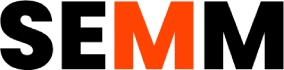Fie că iPhone-ul tău se comportă ciudat, întâmpini probleme de performanță, se incinge, sau pur și simplu dorești să-l pregătești pentru vânzare, resetarea dispozitivului poate fi soluția. În acest articol, vom explora diferitele tipuri de resetare disponibile pentru iPhone: Soft Reset, Hard Reset și Resetare din fabrică. Vom oferi instrucțiuni detaliate pentru fiecare metodă, aplicabile tuturor modelelor de iPhone.
Tipuri de resetare
- Soft Reset:
Soft Reset este o resetare blândă, care nu șterge datele sau setările de pe iPhone. Aceasta poate fi utilă pentru a rezolva probleme minore de software și performanță.
- Hard Reset:
Hard Reset (sau Force Restart) este o metodă mai drastică decât Soft Reset, dar tot nu șterge datele de pe iPhone. Aceasta poate fi utilizată pentru a rezolva problemele mai grave de software sau pentru a reporni un iPhone care nu răspunde.
- Resetare din fabrică:
Resetarea din fabrică șterge toate datele și setările de pe iPhone, aducându-l la starea inițială de fabrică. Aceasta este utilă atunci când dorești să vinzi sau să dai telefonul cuiva sau când întâmpini probleme grave de software care nu pot fi rezolvate prin alte metode.
Soft Reset pentru iPhone
Soft Reset este simplu de realizat și poate rezolva multe probleme minore de software. Urmează pașii de mai jos pentru a efectua un Soft Reset:
Pentru iPhone X, XS, XR, 11, 12, 13 și modelele ulterioare:
- Ține apăsat butonul lateral și butonul de volum până când apare glisorul de oprire.
- Glisează pentru a opri iPhone-ul.
- După ce telefonul s-a oprit complet, apasă și ține apăsat butonul lateral până când apare sigla Apple.
Pentru iPhone 8 și modelele anterioare:
- Ține apăsat butonul de sus (sau lateral) până când apare glisorul de oprire.
- Glisează pentru a opri iPhone-ul.
- După ce telefonul s-a oprit complet, apasă și ține apăsat butonul de sus (sau lateral) până când apare sigla Apple.
Hard Reset pentru iPhone
Hard Reset este util pentru probleme mai severe sau pentru un iPhone care nu răspunde. Urmează acești pași pentru a efectua un Hard Reset:
Pentru iPhone 8 și modelele ulterioare:
- Apasă și eliberează rapid butonul de volum sus.
- Apasă și eliberează rapid butonul de volum jos.
- Ține apăsat butonul lateral până când apare sigla Apple.
Pentru iPhone 7 și 7 Plus:
- Ține apăsate simultan butonul de volum jos și butonul lateral.
- Continuă să le ții apăsate până când apare sigla Apple.
Pentru iPhone 6s și modelele anterioare:
- Ține apăsate simultan butonul de sus (sau lateral) și butonul Acasă.
- Continuă să le ții apăsate până când apare sigla Apple.
Resetare din fabrică pentru iPhone
Resetarea din fabrică șterge toate datele de pe iPhone, deci asigură-te că ai făcut un backup înainte de a continua. Urmează acești pași pentru a efectua o resetare din fabrică:
Direct de pe iPhone:
- Setări > General > Resetare > Ștergeți toate conținuturile și setările
- Introdu parola sau codul de acces, dacă ți se cere.
- Confirmă acțiunea și așteaptă ca procesul să se finalizeze. Telefonul se va reporni și va fi resetat la setările din fabrică.
Folosind iTunes sau Finder:
- Conectează iPhone-ul la computer.
- Deschide iTunes (pe Windows sau macOS Mojave și versiuni anterioare) sau Finder (pe macOS Catalina și versiuni ulterioare).
- Selectează iPhone-ul când apare în fereastra iTunes sau Finder.
- În fila „Rezumat” (iTunes) sau fila generală (Finder), fă clic pe „Restaurare iPhone”.
- Urmează instrucțiunile de pe ecran pentru a finaliza procesul. Acesta va șterge toate datele și va reinstala ultima versiune de iOS.
Backup-ul datelor înainte de resetare
Este important să îți faci backup înainte de a efectua o resetare din fabrică. Poți face acest lucru folosind iCloud sau iTunes/Finder.
Backup folosind iCloud:
- Setări > [numele tău] > iCloud > Backup iCloud
- Asigură-te că Backup iCloud este activat și apasă „Efectuați backup acum”.
Backup folosind iTunes/Finder:
- Conectează iPhone-ul la computer.
- Deschide iTunes sau Finder și selectează iPhone-ul.
- În fila „Rezumat” (iTunes) sau fila generală (Finder), selectează „Efectuați backup acum”.
Resetarea iPhone-ului poate fi o soluție eficientă pentru a rezolva diverse probleme de software și pentru a pregăti telefonul pentru vânzare sau predare. Fie că optezi pentru un Soft Reset, Hard Reset sau Resetare din fabrică, urmează instrucțiunile detaliate de mai sus pentru a te asigura că procesul se desfășoară fără probleme. Asigură-te că ai făcut un backup al datelor tale înainte de a efectua o resetare din fabrică pentru a evita pierderea informațiilor importante.